Bagaimana cara memperbaiki Faulty Hardware Corrupted Page Error di Windows?
Diterbitkan: 2018-04-11Perbaiki masalah ini dengan cepat
Gunakan alat gratis yang aman yang dikembangkan oleh tim ahli Auslogics.
- Mudah digunakan. Cukup unduh dan jalankan, tidak perlu instalasi.
- Aman. Perangkat lunak kami ditampilkan di CNET dan kami adalah Mitra Microsoft Perak.
- Bebas. Kami sungguh-sungguh, alat yang benar-benar gratis.
Lihat informasi lebih lanjut tentang Auslogics. Harap tinjau EULA dan Kebijakan Privasi.
Ketika layar biru kesalahan kematian muncul di komputer Anda, itu dapat mencegah Anda menyelesaikan pekerjaan penting. Berbagai faktor dapat menyebabkan masalah ini, di antaranya adalah halaman perangkat keras yang rusak. Jika Anda salah satu dari banyak pengguna Windows yang mengalami masalah ini, Anda akan senang menemukan artikel ini. Teruslah membaca jika Anda ingin mempelajari cara memperbaiki halaman perangkat keras yang rusak di Windows.
Arti halaman rusak perangkat keras yang rusak
Anda mungkin bertanya-tanya apa arti kesalahan halaman yang rusak pada perangkat keras yang rusak. Nah, untuk memahaminya, Anda harus mengetahui penyebabnya. Kami telah mencantumkan beberapa alasan paling umum di balik kesalahan ini:
- Program/aplikasi yang salah diinstal atau dihapus.
- Perangkat lunak berbahaya atau virus yang merusak file sistem.
- Masalah saat menginstal pembaruan Windows.
- Driver perangkat yang kedaluwarsa, rusak, atau tidak dikonfigurasi dengan benar.
- Korupsi di registri Windows yang disebabkan oleh perubahan perangkat lunak baru-baru ini.
- Harddisk yang rusak atau corrupt.
Metode 1: Menonaktifkan startup cepat
Dalam beberapa kasus, kesalahan ada hubungannya dengan opsi startup cepat komputer. Karena itu, salah satu solusi terbaik untuk memperbaiki masalah ini adalah dengan menonaktifkan fitur yang disebutkan di atas. Dengan itu, ikuti instruksi di bawah ini:
- Klik ikon Cari, lalu ketik “panel kontrol” (tanpa tanda kutip).
- Perluas opsi Panel Kontrol, lalu klik Semua Item Panel Kontrol.
- Pilih Opsi Daya.
- Buka menu bilah kiri, lalu klik Pilih Apa yang Dilakukan Tombol Daya.
- Klik teks hyperlink yang mengatakan, "Ubah pengaturan yang saat ini tidak tersedia." Anda sekarang dapat mengubah pengaturan Shutdown.
- Hapus centang pada kotak di samping Turn On Fast Startup.
- Klik Simpan Perubahan.
- Nyalakan kembali komputer Anda dan periksa apakah kesalahan telah diperbaiki.
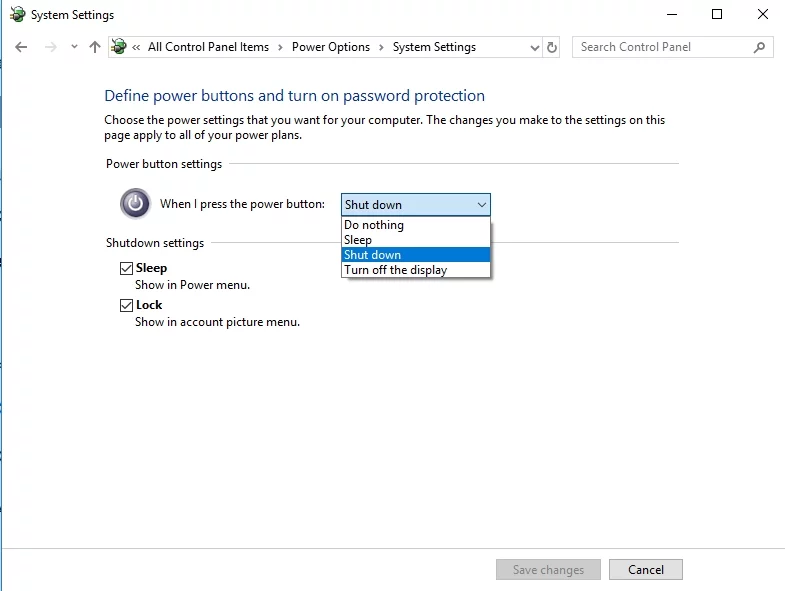
Metode 2: Menggunakan Diagnostik Memori Windows dan Pemeriksa File Sistem
Mungkin juga kesalahan halaman perangkat keras yang rusak mungkin disebabkan oleh file sistem yang rusak atau masalah dalam memori perangkat keras Anda. Anda dapat mencoba menjalankan Windows Memory Diagnostic dan System File Checker untuk mengatasi masalah ini.
Menjalankan Pemeriksaan RAM:
- Tekan Tombol Windows + R pada keyboard Anda.
- Di dalam dialog run, ketik "mdsched.exe" (tanpa tanda kutip).
- Setelah jendela Diagnostik Memori Windows muncul, pilih Mulai ulang sekarang dan periksa masalah (disarankan).
- Tunggu sementara program memindai dan memperbaiki masalah memori perangkat keras. Ini mungkin memakan waktu sekitar 20 menit.
Menjalankan Pemeriksa Berkas Sistem
- Tekan Tombol Windows + X pada keyboard Anda.
- Sebuah menu akan muncul. Pilih Command Prompt (Admin) dari daftar.
- Di Command Prompt, ketik "sfc / scannow" (tanpa tanda kutip), lalu tekan Enter.
- Pastikan Anda tidak mengganggu pemindaian sistem. Setelah selesai, restart komputer Anda dan periksa apakah masalah telah teratasi.

Metode 3: Memperbarui semua driver Anda
Itu selalu baik untuk memastikan bahwa Anda memiliki versi terbaru dari driver Anda. Memperbarui mereka memperbaiki bug dan memungkinkan Anda menikmati potensi maksimum komputer Anda. Anda dapat melakukan ini secara manual atau mengotomatiskan prosesnya, menggunakan alat yang andal seperti Auslogics Driver Updater. Kami selalu merekomendasikan yang terakhir, terutama untuk pengguna yang tidak paham teknologi. Di sisi lain, jika Anda memiliki banyak waktu, Anda dapat mengikuti langkah-langkah di bawah ini:
- Klik ikon Cari, lalu ketik “Device Manager” (tanpa tanda kutip).
- Buka Pengelola Perangkat. Anda harus memperbarui semua driver Tampilan.
- Cari Display Adapters, lalu klik kanan driver yang akan Anda perbarui. Pilih Properti.
- Buka tab Driver, lalu klik Update Driver.
- Klik OK untuk memulai proses.
Kami tidak akan menyangkal bahwa mempelajari cara memperbaiki halaman yang rusak perangkat keras yang rusak di Windows dapat menjadi rumit, terutama ketika Anda perlu memperbarui driver Anda secara manual. Inilah mengapa kami menyarankan untuk menggunakan Auslogics Driver Updater. Alat ini akan secara otomatis mengenali sistem operasi Anda. Selain itu, ia akan memindai driver yang rusak, rusak, tidak kompatibel, atau usang dan mencari versi terbaru yang direkomendasikan pabrikan. Bagian terbaiknya adalah, program ini memperbaiki semua kesalahan driver — bukan hanya yang terkait dengan halaman yang rusak perangkat keras yang rusak. Ini berarti bahwa setelah proses, Anda dapat mengharapkan kinerja yang lebih baik dan kecepatan yang lebih cepat dari komputer Anda!
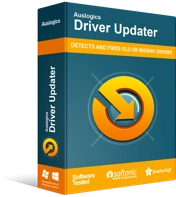
Atasi Masalah PC dengan Pembaruan Driver
Performa PC yang tidak stabil sering kali disebabkan oleh driver yang sudah usang atau rusak. Auslogics Driver Updater mendiagnosis masalah driver dan memungkinkan Anda memperbarui driver lama sekaligus atau satu per satu agar PC Anda berjalan lebih lancar
Metode 4: Menyetel Ulang Sistem Operasi Anda
Jika Anda telah mencoba semua metode di atas dan tidak ada yang berhasil, sebaiknya atur ulang sistem operasi Anda. Sebelum Anda melakukan ini, pastikan Anda membuat cadangan lengkap semua data dan file penting Anda. Dengan itu, berikut adalah langkah-langkah untuk mengatur ulang OS Windows Anda:
- Klik ikon Cari.
- Ketik "pengaturan" (tanpa tanda kutip).
- Setelah Anda membuka jendela Pengaturan, pilih Perbarui & Keamanan.
- Buka menu bilah kiri dan pilih Pemulihan.
- Klik tombol Mulai di bawah bagian Setel Ulang PC ini.
- Anda melihat dua opsi untuk mengatur ulang komputer Anda. Pilih Hapus Semuanya.
Catatan Penting: Sekali lagi, memilih opsi ini berarti Anda akan kehilangan semua aplikasi dan data Anda. Jadi, simpan sebelum Anda melanjutkan. - Anda akan diminta untuk membersihkan drive. Kami menyarankan untuk memilih Just Remove My Files karena ini lebih cepat daripada opsi lainnya. Pilih ini jika Anda masih ingin menggunakan komputer setelah memperbaiki kesalahan.
- Setelah Anda melihat jendela yang mengatakan, “Ready to reset this PC,” klik tombol Reset.
- Setelah Anda mengatur ulang sistem, Windows akan diinstal secara otomatis.
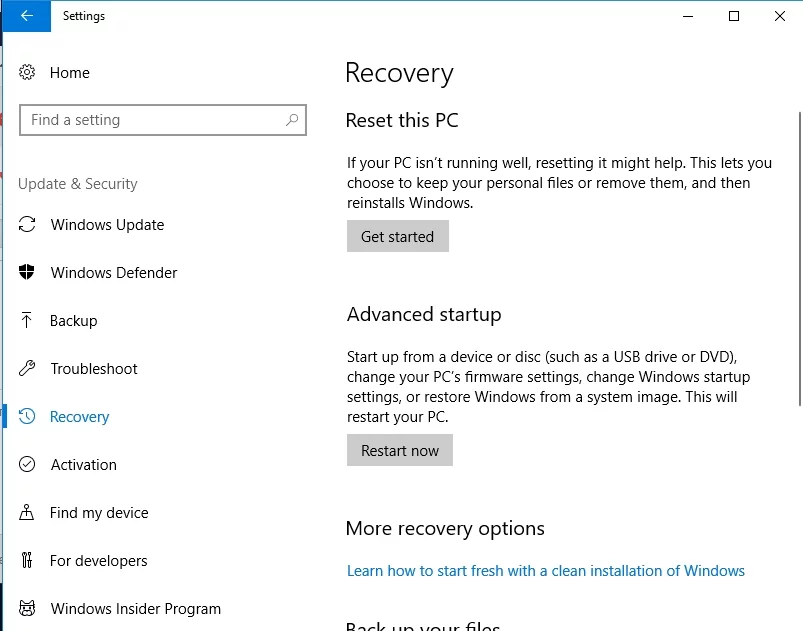
Selain itu, apakah Anda ingin menemukan dan menghapus file duplikat di Windows 10?
Sudahkah Anda mencoba salah satu metode yang kami rekomendasikan?
Beri tahu kami di komentar di bawah!
